Làm sao để tiết kiệm pin laptop hiệu quả?
Pin laptop là yếu tố quan trọng quyết định tính di động của thiết bị. Một chiếc laptop có pin yếu sẽ khiến người dùng luôn phải mang theo sạc, làm giảm sự linh hoạt trong học tập và công việc. Vì vậy, câu hỏi được nhiều người quan tâm là: làm thế nào để tiết kiệm pin laptop hiệu quả? Bài viết dưới đây sẽ chia sẻ những mẹo hữu ích, từ thiết lập phần mềm đến thói quen sử dụng, giúp pin laptop bền hơn và hoạt động lâu dài.
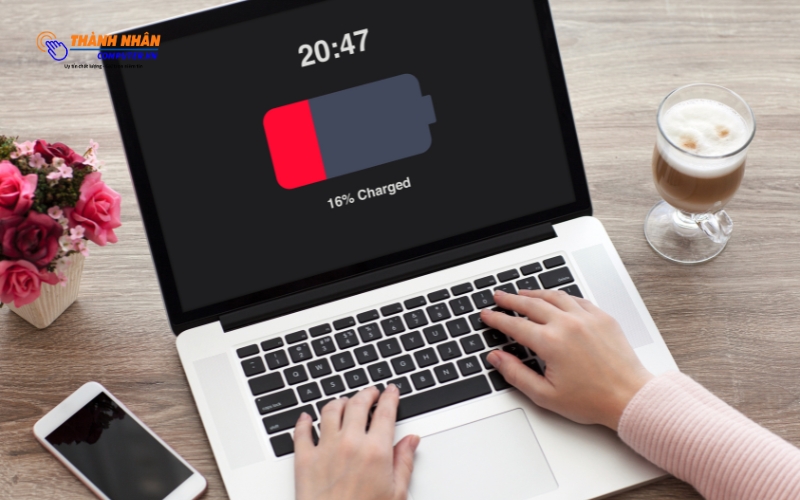
Vì sao pin laptop nhanh chai?
Trước khi tìm hiểu cách tiết kiệm pin, chúng ta cần biết nguyên nhân khiến pin laptop nhanh xuống cấp:
- Sạc pin sai cách: Vừa sạc vừa sử dụng liên tục, sạc qua đêm hoặc dùng bộ sạc kém chất lượng.
- Nhiệt độ cao: Sử dụng laptop trong môi trường nóng hoặc chặn khe tản nhiệt khiến pin và linh kiện nóng lên, ảnh hưởng tuổi thọ pin.
- Ứng dụng chạy nền: Quá nhiều phần mềm khởi động cùng Windows và chạy ngầm tiêu tốn pin đáng kể.
- Màn hình sáng quá mức: Độ sáng màn hình cao là một trong những nguyên nhân hàng đầu gây hao pin.
- Sử dụng không tối ưu: Chạy ứng dụng nặng, mở hàng chục tab trình duyệt hoặc để WiFi, Bluetooth bật liên tục khi không dùng.
Cách tiết kiệm pin laptop hiệu quả
1. Điều chỉnh độ sáng màn hình
Màn hình là bộ phận tiêu tốn nhiều năng lượng nhất. Hãy giảm độ sáng vừa đủ nhìn thoải mái, tránh để 100% trừ khi cần thiết. Đây là cách đơn giản nhưng mang lại hiệu quả tiết kiệm pin rõ rệt.
2. Tắt ứng dụng chạy nền
Kiểm tra và tắt các ứng dụng không cần thiết khởi động cùng Windows. Bạn có thể dùng Task Manager hoặc Settings để quản lý. Việc này không chỉ tiết kiệm pin mà còn giúp máy chạy mượt hơn.
3. Kích hoạt chế độ tiết kiệm pin
Hầu hết laptop đều có chế độ tiết kiệm pin (Battery Saver). Khi bật, hệ thống sẽ tự động giới hạn hiệu năng CPU, giảm độ sáng màn hình và tắt các tính năng không cần thiết.
4. Quản lý kết nối không dây
WiFi, Bluetooth, thậm chí cả GPS (trên một số dòng laptop) đều tiêu hao pin nếu để bật liên tục. Khi không sử dụng, hãy tắt chúng đi. Ngoài ra, bạn có thể chuyển sang chế độ máy bay nếu chỉ làm việc offline.
5. Đóng bớt tab trình duyệt
Mỗi tab trình duyệt đều chiếm dung lượng RAM và tiêu thụ CPU. Nếu mở quá nhiều tab cùng lúc, pin sẽ nhanh cạn hơn. Hãy sử dụng tính năng lưu bookmark hoặc đọc sau thay vì mở liên tục.
6. Điều chỉnh cài đặt nguồn điện (Power Options)
Trong Windows, bạn có thể tùy chỉnh chế độ nguồn điện. Chọn “Balanced” hoặc “Power Saver” thay vì “High Performance” để tiết kiệm pin. Ở macOS, có thể điều chỉnh trong mục Energy Saver.
7. Cập nhật driver và hệ điều hành
Driver lỗi thời có thể khiến phần cứng hoạt động kém tối ưu, gây hao pin. Do đó, hãy cập nhật hệ điều hành và driver thường xuyên để cải thiện hiệu suất năng lượng.
8. Giữ laptop luôn mát mẻ
Nhiệt độ cao là kẻ thù của pin. Hãy sử dụng laptop ở nơi thoáng mát, không đặt trên chăn gối làm cản luồng gió. Bạn cũng có thể dùng đế tản nhiệt để hỗ trợ làm mát, giúp pin và linh kiện bền hơn.
9. Quản lý ứng dụng tiêu tốn năng lượng
Một số phần mềm nặng như Photoshop, Premiere, game hoặc phần mềm dựng 3D ngốn nhiều pin. Nếu chỉ cần làm việc nhẹ, hãy đóng các phần mềm này để tiết kiệm năng lượng.
10. Thay đổi thói quen sạc pin
Không nên để pin cạn kiệt hoàn toàn rồi mới sạc. Tốt nhất là sạc khi pin còn khoảng 20–30% và rút ra khi đầy 80–90%. Ngoài ra, nên dùng sạc chính hãng để đảm bảo an toàn cho pin và máy.
Mẹo nâng cao tuổi thọ pin
- Tránh vừa sạc vừa chơi game hoặc chạy tác vụ nặng.
- Không để laptop trong môi trường nhiệt độ quá nóng hoặc quá lạnh.
- Nếu ít dùng laptop trong thời gian dài, hãy sạc pin ở mức khoảng 50% rồi tắt máy.
- Kiểm tra tình trạng pin định kỳ bằng công cụ có sẵn trong hệ điều hành hoặc phần mềm của hãng sản xuất.
Pin laptop hiện đại có gì khác?
Nhiều laptop đời mới sử dụng pin lithium-ion hoặc lithium-polymer, có khả năng sạc nhanh và tuổi thọ cao hơn. Một số hãng còn tích hợp AI quản lý pin, tự động tối ưu thói quen sạc để giảm chai pin. Tuy nhiên, dù công nghệ hiện đại đến đâu, thói quen sử dụng đúng cách của người dùng vẫn là yếu tố quan trọng nhất quyết định tuổi thọ pin.
Kết luận
Tiết kiệm pin laptop không chỉ giúp bạn làm việc thoải mái hơn mà còn kéo dài tuổi thọ của thiết bị. Từ việc điều chỉnh độ sáng, tắt ứng dụng chạy nền, bật chế độ tiết kiệm pin cho đến thói quen sạc pin hợp lý, tất cả đều góp phần bảo vệ pin. Hãy áp dụng các mẹo trên ngay hôm nay để chiếc laptop của bạn luôn sẵn sàng đồng hành mọi lúc mọi nơi, thay vì luôn phải phụ thuộc vào ổ điện.


- Hỗ trợ trả góp qua các hình thức:
- Hổ trợ trả góp HD Saison ( Chỉ cần CCCD gắn chip )
- Hỗ trợ trả góp lãi suất 0%. Hỗ trợ thanh toán mọi loại thẻ ghi nợ, thẻ tín dụng quốc tế (Visa, Master, JCB,..) và các thẻ ATM nội địa.
😎 😎QUÀ TẶNG TRÊN MỖI ĐƠN HÀNG 😎 😎
Tặng kèm Combo phím chuột văn phòng cao cấp
- Miễn phí vận chuyển – Miễn phí cài đặt phần mềm
- Tặng kèm gói vệ sinh miễn phí 12 tháng
- Tặng kèm lót chuột

Tin liên quan:
- 5 Dấu hiệu cho thấy bạn nên nâng cấp SSD ngay












Bình luận bài viết